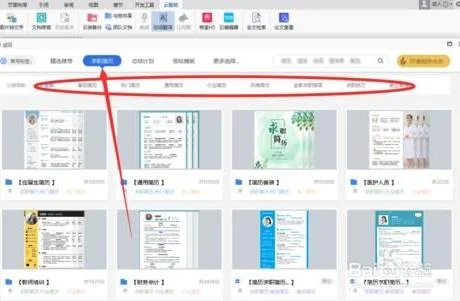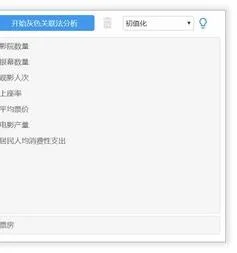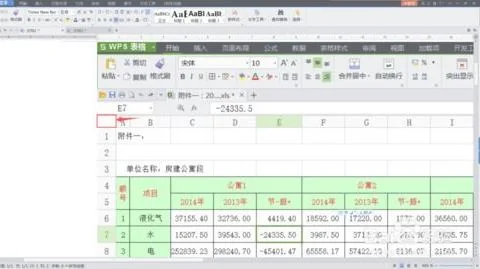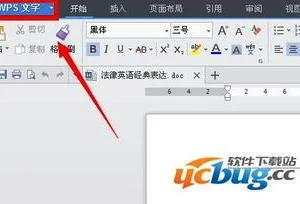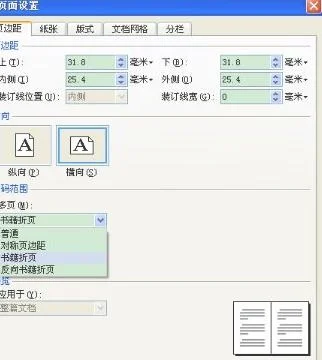1.wps怎么隐藏表格 wps表格怎么取消隐藏
以WPS2019为例,
关于wps怎么隐藏表格 wps表格怎么取消隐藏
如果是行或者列隐藏了:
如下图,隐藏了D、E列,那么可以选择C,F列,然后右键选择取消隐藏即可。
同样如果需要隐藏,也是选中列后右键,选择隐藏即可。
如果是工作表隐藏:
在工作表标签上右键选择隐藏可以隐藏当前选中的工作表,如果要取消隐藏,在任意工作表标签上右键取消隐藏即可。
2.WPS如何隐藏文字
在WPS中隐藏文字有两种方法
1、先按正常操作执行,制作完成后,把要隐藏的部分隐藏起来就行了,先用左手按下Ctlr键,再用鼠标依次选择我们要隐藏的部分,选择完成后,有两种隐藏办法,其一是右键后点击“字体”,在打开的“字体”窗口中的“效果”标签下,钩选“隐藏文字”,把文字隐藏掉。
这样做比较麻烦,查看隐藏文字时要点击WPS文字左上角下拉菜单的“格式”—“字体”,在打开的“字体”窗口中的“效果”标签下,将“隐藏文字”前面的钩去掉才能看懂啊。
假如要是想打印隐藏部分,只要在WPS文字左上角下拉菜单中点击“工具”―“选项”,在打开的“选项”窗口中,点击“打印”标签,在“打印”标签下的“打印文档的附加信息”框中,点击“隐藏文字”框右侧的下拉三角,选择“打印隐藏文字”就行了。
2、选择完要隐藏的文字后,用鼠标在功能栏上切换到“开始”,点击“字体颜色”下拉三角,把字体设置为白色,这样,要隐藏的部分就变成无色自动隐藏了,保密性也适当提高了。同时我们还能点击“打印预览”,对打印效果进行预览。假如要想显示隐藏部分的内容,只要在菜单栏中点击“编辑”―“全选”或者按“Ctrl”+“A”全选,再用鼠标点击工具栏中“字体颜色”按钮旁的三角箭头,在字体颜色中选择“黑色”,隐藏部分就能正常显示出来。
3.WPS表格怎么隐藏数据
以WPS2019为例
关于WPS表格怎么隐藏数据
如下图,隐藏了D、E列,那么可以选择C,F列,然后右键选择取消隐藏即可。首行首列隐藏,可以选中第二列后右键选择取消隐藏。
同样如果需要隐藏,也是选中列后右键,选择隐藏即可。